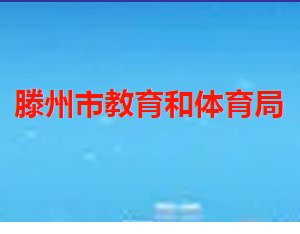持高端人才签证申请工作许可
高端人才签证办理完后,点击左侧导航菜单【外国人才签证】下的【持高端人才签证申请工作许可】模块,即可进入工作许可申请界面。

注意:
1 如看不到左侧导航菜单,可点击系统顶部的“![]() ”图标来查看隐藏的导航菜单。
”图标来查看隐藏的导航菜单。
2 用户可点击工作许可申请页面的“申办须知”后“![]() ”图标查看申办须知信息。
”图标查看申办须知信息。
3 用户可点击工作许可申请页面的“申办须知”后“![]() ”图标隐藏申办须知信息。
”图标隐藏申办须知信息。
4 来华工作许可申请页面的办理流程流程图显示:申请外国人来华工作许可证需完成5个步骤(基本信息填写、申请信息填写、教育经历填写、工作经历填写、附件信息填写)。
5.2.1开始填报
点击【持高端人才签证申请工作许可】模块名,进入工作许可证申请页面,业务分类默认被勾选上,点击【开始填报】按钮。
点击后进入到信息核查页面,可通过确认函号码、申请号码、人员基本信息或许可证号码读取申请人员历史申请信息。
如果按照确认函号码、申请号码、许可证号码查询申请人员历史申请信息,在“确认函号码”、“申请号码”或“许可证号码”对应的文本框中输入号码,点击【搜索一下】按钮,页面下方显示符合当前查询条件的历史申请信息,点击历史申请信息区域的【确认】按钮,跳转到基本信息页面,历史申请记录自动带出,用户仅需补填部分信息。

如果按照人员基本信息查询历史申请信息,点击信息核查页面的“按人员基本信息查询”选项卡,输入申请人“姓名”、“性别”、“国籍”、“出生日期”,点击【搜索一下】按钮,页面下方显示符合当前查询条件的历史申请信息,点击历史申请信息区域的【确认】按钮,跳转到基本信息页面,历史申请记录自动带出,用户仅需补填部分信息。

5.2.2填写基本信息
如果用户根据核查条件已查询并确认历史申请记录,进入基本信息页面,基本信息将自动被带回,用户仅需核对补填基本信息,信息填写完成后,点击【保存并下一步】按钮,进入申请信息页面。

5.2.3填写申请信息
进入申请信息页面,申请信息将自动被带回,用户仅需核对补填申请信息,信息填写完成后,点击【保存并下一步】按钮,进入教育经历页面。

5.2.4填写教育经历
进入教育经历页面,教育经历信息将自动被带回,用户仅需核对补填教育经历信息,信息填写完成后,点击【保存并下一步】按钮,进入工作经历页面。

注意:
1 用户可通过点击教育经历页面的【点击添加教育经历】按钮添加申请人的教育经历。
2 学校所在国家(地区):“学校所在国家(地区)”字段值可通过模糊搜索获得。
3 用户可通过点击教育经历列表后的【修改】按钮修改已填写的教育经历信息。
4 用户可通过点击教育经历列表后的【删除】按钮删除已填写的教育经历信息。
5.2.5填写工作经历
进入工作经历页面,工作经历信息将自动被带回,用户仅需核对补填工作经历信息,信息填写完成后,点击【保存并下一步】按钮,进入附件信息页面。

注意:
1 用户可通过点击工作经历页面的【点击添加工作经历】按钮添加申请人的工作经历。
2 工作所在国家(地区):“工作所在国家(地区)”字段值可通过模糊搜索获得。
3 用户可通过点击工作经历列表后的【修改】按钮修改已填写的工作经历信息。
4 用户可通过点击工作经历列表后的【删除】按钮删除已填写的工作经历信息。
5.2.6上传附件
工作经历信息填写完成后,点击【保存并下一步】按钮,进入附件信息页面。点击【上传】按钮。


点击【上传】按钮后,弹出批量上传附件编辑框。选择扫描完的纸质文件,点击【增加文件】按钮,弹出文件选择框,用户如果一次仅需上传单个文件,选择需上传的附件,点击【打开】按钮;用户如果一次需要上传多个文件,按住键盘Ctrl键,选择需上传的附件,点击【打开】按钮。
添加附件后,点击【开始上传】按钮。


附件上传成功后,页面将显示“成功”字样(见下图),此时,用户可关闭该编辑框。

5.2.7提交
附件上传完成后,点击上传附件界面底部的【完成并提交审核】按钮,系统提示“确认要提交吗?”,点击【是】按钮,方可提交申请信息至审核机关。